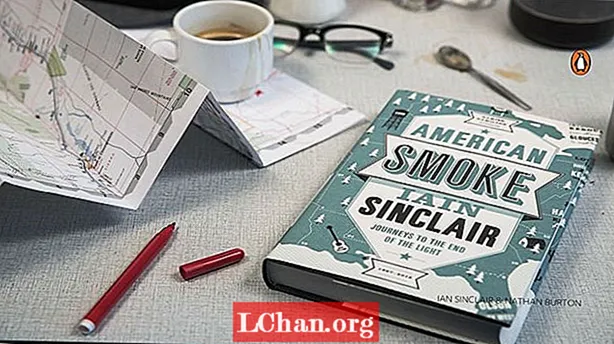![Programsız Windows 10 Unutulan Açılış Parolası Nasıl Sıfırlanır [2020]](https://i.ytimg.com/vi/O2sZFVUp9rY/hqdefault.jpg)
İçerik
- Bölüm 1. Windows 10'da Yönetici Hesabı Nasıl Silinir
- Yöntem 1. Ayarlar'dan yönetici hesabı parolasını silin
- Yöntem 2. Yerel Kullanıcı ve Gruplar ek bileşenini kullanın
- Yöntem 3. Kontrol Panelini Kullanın
- Unutmayın…
- Bölüm 2. Windows 10'da Yönetici Parolası Nasıl Sıfırlanır
- Sonuç
Windows Yönetici hesabı hakkında konuştuğumuzda aklınıza ne geliyor? Tüm sistemi yönetiyorlar. Sen öğrenmeden önce Windows 10 yönetici hesabı nasıl silinir parola. Şimdi daha derinlemesine inceleyelim ve Windows Yönetici hesabının öne çıkan özelliklerini öğrenelim:
- Bu kullanıcı hesabı, diğer kullanıcıları etkileyen değişiklik yapma izni verir.
- Gizliliği korumak veya bilgisayarı korumak için güvenlik ayarlarını değiştirebilirsiniz.
- Bilgisayarda yazılım ve donanım kurulumuna karar verebileceksiniz.
- Bu hesabı hangi dosyalara erişip hangilerini kullanmayacağınızı yetkilendirebilirsiniz.
- Ayrıca, diğer kullanıcı hesaplarının eklenmesi ve kaldırılması dahil olmak üzere sistem üzerinde tam kontrole sahip olursunuz.
Yönetici hesabı olduğu için bir şifresi olmalıdır. Ancak bazen bir dizüstü bilgisayardaki tuş takımı iyi çalışıyor. Oturum açmaya çalıştığınız an, şifre alanı rasgele tuş vuruşlarını alarak sisteme erişmenizi engeller. Aynı şekilde, yardımcı yöneticileriniz varsa ve çalışmaya devam etmek için sisteme sık sık erişmeniz gerekiyorsa. Sistemi kullanan tek kişi siz olduğunuzda şifreyi kaldırmak daha iyidir.
Bölüm 1. Windows 10'da Yönetici Hesabı Nasıl Silinir
Windows 10'da yönetici hesabı şifresinin nasıl silineceğini merak ediyorsanız, o zaman size söylemeliyiz, görevi yerine getirmenin birçok yolu vardır. Makalenin bu bölümünde üç farklı yöntemi bir araya getirdik. Onları avantajlı bulacağınıza eminiz.
Yöntem 1. Ayarlar'dan yönetici hesabı parolasını silin
Adım 1: "Windows" + "I" seçeneğine tıklayın veya "Başlat" menüsüne ve ardından "Ayarlar" a dokunun.

Adım 2: Şimdi, "Ayarlar" menüsünden "Hesaplar" ı tıklayın ve sol paneldeki "Oturum açma seçenekleri" sekmesine gidin.
Adım 3: "Şifre" bölümünün hemen içindeki "Değiştir" düğmesine dokunun. Mevcut şifreyi girin ve "İleri" ye basın.

Adım 4: Şimdi, Windows 10 PC'de yönetici hesabı şifresini silmek için şifre kutularını boş bırakmalı ve "İleri" ye basmalısınız.
Yöntem 2. Yerel Kullanıcı ve Gruplar ek bileşenini kullanın
Adım 1: "Windows" + "R" ye basın ve "Çalıştır" ı başlatın. "Lusrmgr.msc" yazın ve "Tamam" a dokunun.

Adım 2: "Gruplar ek bileşeni" ve "Yerel Kullanıcılar" açılır açılmaz, sol panelden "Kullanıcılar" a dokunun. Ekranın ortasındaki "Yönetici" ye sağ tıklayın ve "Parola Ayarla" yı seçin.

Adım 3: Sonraki pencerelerde "Devam et" e dokunun ve "Yeni Şifre" ve "Şifreyi onayla" kutularını boş bırakın. Daha sonra "Tamam" a basın. Windows Yönetici hesap şifreniz anında kaldırılacaktır.
Yöntem 3. Kontrol Panelini Kullanın
Adım 1: Önce, büyük simge görünümünün altındaki "Denetim Masası" nı açın ve "Kullanıcı Hesapları" na tıklayın.

2. Adım: "Kullanıcı hesabınızda değişiklik yapın" a gidin ve "Başka bir hesabı yönet" e dokunun.

Adım 3: Parolasını kaldırmak istediğiniz yönetici hesabını seçin ve "Parolayı değiştir" e tıklayın.

Adım 4: Mevcut şifreyi girin ve yeni şifre kutularını boş bırakın. Yönetici şifresini kaldırmak için "Şifreyi değiştir" düğmesine basın.
Unutmayın…
Windows 10'da bir yönetici hesabını silmenin, bilgisayarınızdaki diğer kullanıcıları etkilediği için riskli olduğu konusunda sizi uyarmalıyız. En uygun seçenek bunun yerine parolayı atlamaktır. Bu nedenle, aşağıdaki bölümde, Windows 10'da yönetici şifresinin nasıl atlanacağını göstereceğiz.
Bölüm 2. Windows 10'da Yönetici Parolası Nasıl Sıfırlanır
Windows 10'da yönetici hesabını silmek yerine, PassFab 4WinKey kullanarak nasıl atlayacağımızı göstereceğiz. Bu aracı kullanarak yalnızca Windows 10 oturum açma ekranını sıfırlamakla kalmaz, aynı zamanda Windows 10 için parolaları kaldırabilir, değiştirebilir veya oluşturabilirsiniz. Ayrıca, hem önyüklenebilir hem de önyüklenemeyen sabit disklerdeki verileri kurtarmaya yardımcı olur. Bu yazılım uygulamasını kullanarak sabit sürücü bölümünü klonlamak ve yedeklemek de mümkündür.
1. Adım: Programı bilgi işleminize yükleyin.
Şimdi boş bir USB sürücüsü alın ve bilgisayara takın. Yazılım arayüzünde, orada verilen iki seçenek arasından "USB Flash Sürücü" seçeneğini seçin. USB sürücünüzü seçtikten sonra "Yaz" düğmesine basın.

Adım 2: USB'yi bilgisayara bağlayın
USB flash sürücüyü, şifresini atlamak istediğiniz Windows 10 PC'ye takın ve "F12" tuşuna basın. Sizi "Önyükleme Menüsü" ne götürecektir. Orada, USB flash sürücüyü vurgulayın ve "Enter" a dokunun.

3. Adım: Windows kurulumunu seçin
"Windows Kurulumunu Seçin" ekranında işletim sistemini "Windows 10" olarak seçin ve ardından "İleri" ye tıklayın. Şimdi, karşısındaki onay kutusunu işaretleyerek listeden "Yönetici" hesabını seçin ve "İleri" ye basın. Arka arkaya "Yeniden Başlat" ve "Şimdi Yeniden Başlat" düğmesine basın.
Sonuç
Yukarıdaki makaleden, Windows 10 yönetici hesabınızı silmenin zor bir fikir olduğu açıktır. Bunun yerine Windows 10 şifresini atlayabilir veya kaldırabilirsiniz. Sisteminiz için daha fazla sorun yaratabileceğinden, Yönetici hesabınızı silmenizi önermiyoruz. Windows 10 şifresini sıfırlamak veya atlamak için PassFab 4Winkey alın en iyi seçim olacaktır. Windows şifresi ile ilgili herhangi bir sorunuz varsa, lütfen aşağıdaki yorumu bırakın.